Den mest grunnleggende funksjonen til smarttelefonen din er å besvare innkommende anrop. Du kan besvare innkommende anrop på Samsung Galaxy-telefonen din på en rekke forskjellige måter. Disse inkluderer enkelttrykk, sveipebevegelser, talekommandoer, fysiske knapper og mer. La oss se nærmere på disse metodene for å besvare innkommende anrop på Samsung Galaxy-enheter.
Slik besvarer du telefonsamtaler på en Samsung-telefon
1. Svar på anrop ved å sveipe
Den grunnleggende metoden er å bruke sveipebevegelsen for å besvare eller avvise anrop. Det vil si at du sveiper opp mot midten av skjermen fra den grønne knappen for å besvare et innkommende anrop. På samme måte sveiper du opp fra den røde knappen for å avvise anropet når anropsskjermen er i fullskjerm.

Hvis det innkommende skjermbildet vises som et popup-vindu eller banner øverst, er det imidlertid tilstrekkelig å trykke på svar-knappen.
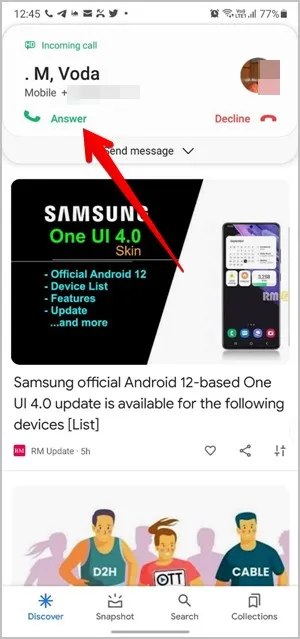
Hvis du vil svare på anrop uten å sveipe, kan du bruke følgende metoder.
2. Trykk for å svare
Hvis du er vant til å trykke én gang for å besvare eller avvise anrop på hele anropsskjermen, kan du gjøre det samme på Samsung Galaxy-telefoner. Du må imidlertid aktivere den først.
Følg disse trinnene for Samsung Galaxy-telefoner som kjører de nyeste versjonene av One UI:
1. åpne Innstillinger og gå til Tilgjengelighet.
2. Trykk på Interaksjon og fingerferdighet.
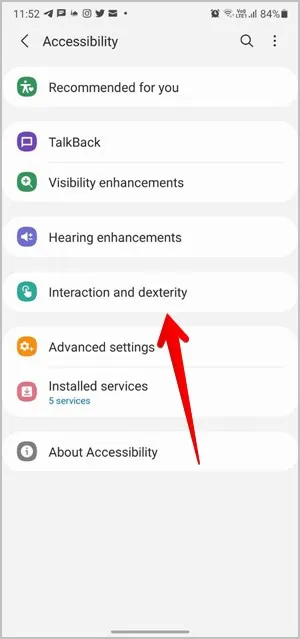
3. Trykk på menyteksten Assistant og aktiver den på neste skjermbilde.
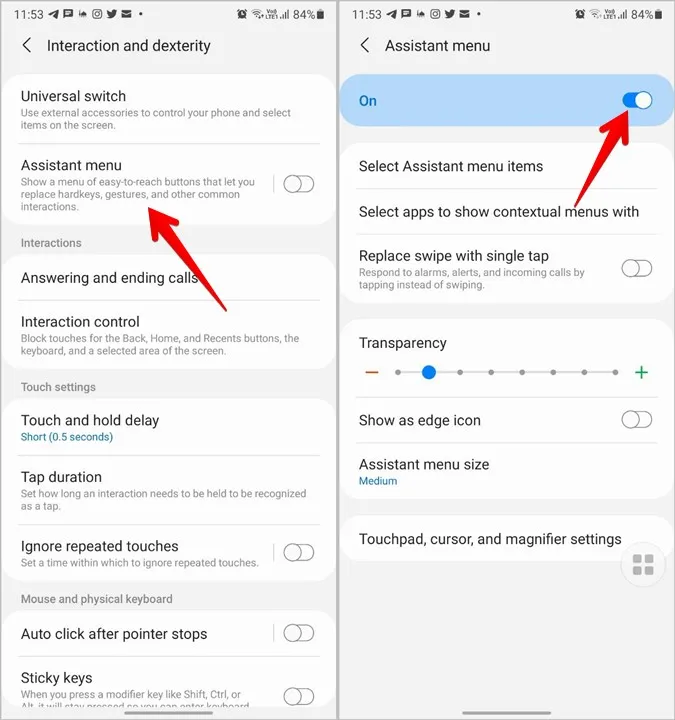
4. Når den er aktivert, slår du på bryteren ved siden av Erstatt sveip med ett trykk. Nå kan du besvare eller avvise anrop med ett enkelt trykk på de respektive knappene.
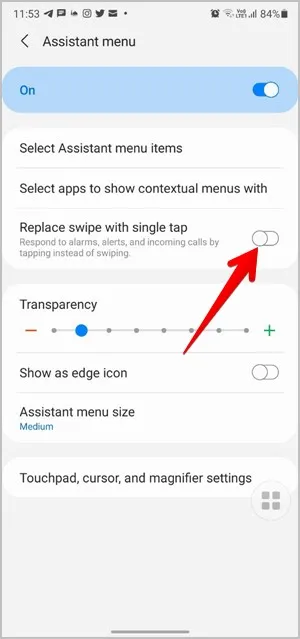
På eldre modeller går du til Innstillinger og Tilgjengelighet. Slå på bryteren for ett enkelt trykk.
Ulempen med denne metoden er at menyikonet for assistenten alltid vil være synlig på skjermen. For å unngå dette kan du slå på alternativet Vis som kantikon i innstillingene for assistentmenyen. Da blir ikonet litt skjult på kanten av telefonen. Du bør også øke gjennomsiktigheten til ikonet for å gjøre det enda mer usynlig.
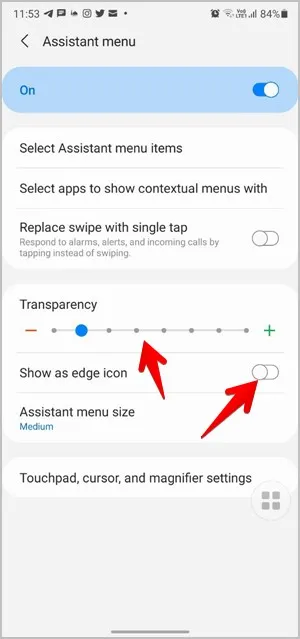
3. trykk på volumknappen
Du kan også bruke volum opp-knappen til å besvare innkommende anrop på Samsung Galaxy-telefoner. For å gjøre dette må du først aktivere funksjonen ved å gå til Innstillinger > Tilgjengelighet > Interaksjon og fingerferdighet. Trykk på Besvar og avslutt anrop. Slå på bryteren ved siden av Trykk volum opp for å svare. På samme måte kan du bruke av/på- eller sidetasten til å avvise anrop.
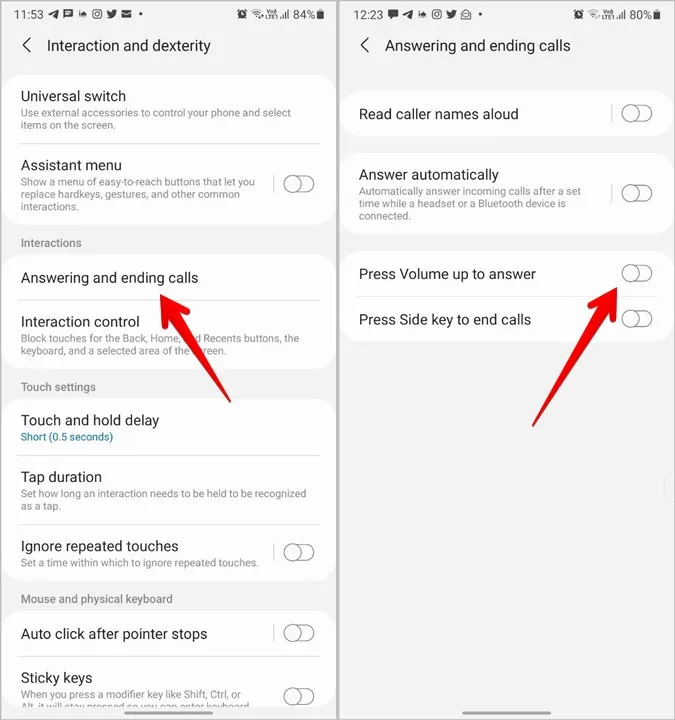
4. Besvare anrop automatisk
I stedet for å bruke en gest eller trykke på en knapp, kan du besvare anrop automatisk etter en bestemt tid når telefonen er koblet til et hodesett eller en Bluetooth-enhet.
For å aktivere denne funksjonen går du til Innstillinger > Tilgjengelighet > Interaksjon og fingerferdighet > Besvare og avslutte anrop. Trykk på teksten Svar automatisk og aktiver den på neste skjermbilde. Standardtiden er to sekunder, men du kan angi en egendefinert tid for når anropet skal besvares.
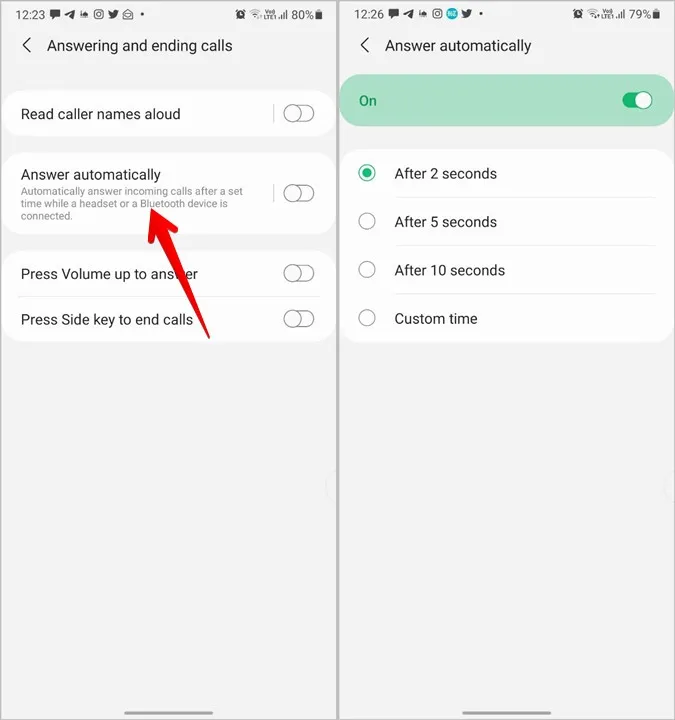
Tips: Du får tilgang til de to metodene ovenfor også fra Innstillinger i telefonappen ved å gå til avsnittet Besvare og avslutte anrop.
5. bruke Bixby
Hvis telefonens skjerm er ødelagt eller du ønsker å besvare anrop med stemmen, kan du bruke stemmeassistenter som Bixby eller Google Assistant.
Hvis du vil bruke Bixby til å besvare eller avvise anrop, trykker du på sideknappen for å aktivere Bixby på samme måte som når du mottar en telefonsamtale. Assistenten aktiveres. Si «Svar på anrop» eller «Avvis anrop».
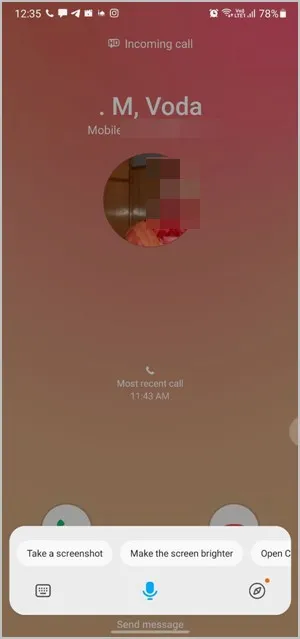
Merk: Du kan ikke bruke Hey Bixby-kommandoen mens telefonen ringer. Du kan bare aktivere Bixby ved å trykke på sideknappen.
6. Bruke Google Assistant
På samme måte kan du bruke Google Assistant til å besvare eller avvise anrop på Samsung Galaxy-telefoner. Da må du først aktivere Google Assistant når telefonen ringer. Det kan du enten gjøre ved å sveipe mot midten fra nederste høyre eller venstre kant av skjermen eller ved å bruke kommandoen Okay Google. Når den er aktivert, sier du Svar på anrop eller Avvis anrop.
Tips: Hvis du vil bruke Okay Google-kommandoen fra en hvilken som helst skjerm, går du til Innstillinger for Google Assistent og Stemmekamp. Aktiver bryteren for Hey Google.
7. Besvare anrop når telefonen er låst
Vanligvis skal du kunne svare på anrop når Samsung Galaxy-telefonen er låst ved hjelp av sveipebevegelsen. Men hvis du ikke klarer det, eller hvis skjermbildet for innkommende anrop ikke vises når telefonen er låst, er det sannsynlig at du har aktivert «Ikke forstyrr»-modus på telefonen og at en av innstillingene forstyrrer innkommende anrop.
For å fikse dette går du til Innstillinger > Varsler > Ikke forstyrr. Trykk på Skjul varsler. Slå av Skjul fullskjermsvarsler under delen Når skjermen er av.
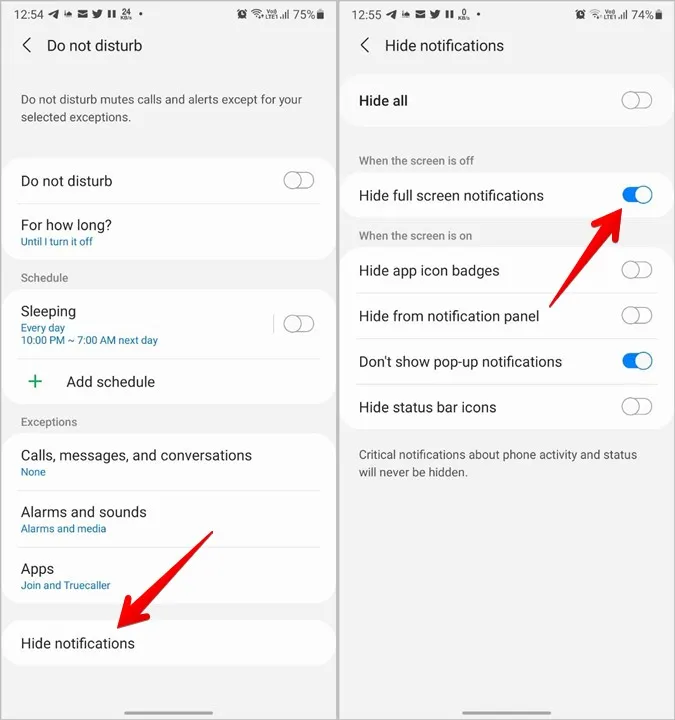
Forhåpentligvis kan du nå besvare anrop. Men hvis det ikke hjelper å slå av denne innstillingen, bør du gå gjennom de installerte appene og se etter tredjepartsapplikasjoner som kan forstyrre innkommende anrop.
8. Svar på innkommende anrop når du allerede er i telefonen
Når du mottar et anrop mens du allerede er i samtale, vises det vanlige skjermbildet for innkommende anrop på telefonen. Sveip opp fra Svar-knappen for å ta imot anropet.
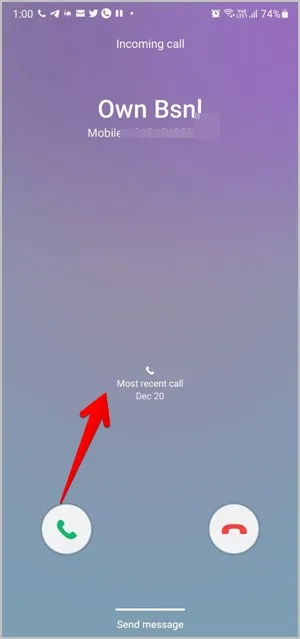
Ofte stilte spørsmål (FAQ)
1. hvordan gå tilbake til samtale på Samsung Galaxy-telefoner
Når du har besvart et anrop og åpner en annen app på telefonen, blir anropsskjermen skjult. Hvis du vil gå tilbake til samtalen, trykker du på statuslinjen, som har blitt grønn for å indikere at det pågår en aktiv samtale. Alternativt kan du ganske enkelt åpne telefonappen på nytt.
2. Låses telefonen opp når du besvarer et anrop?
Nei. Du låser ikke opp telefonen automatisk når du svarer på et anrop. Du må fortsatt låse opp telefonen hvis du prøver å åpne en annen app.
Tilpasse anrop på Samsung Galaxy-telefoner
Akkurat som med andre tilpasninger kan du endre anropsskjermen på din Samsung Galaxy-telefon. Du kan også aktivere vibrasjon for utgående anrop. Og hvis du liker å tulle med vennene dine, kan du sjekke ut de beste appene for falske innkommende anrop.
